Chưa có sản phẩm trong giỏ hàng.
Thủ thuật Laptop
Cách chuyển ứng dụng đã cài sang thư mục khác trên Windows 10 dễ dàng – Tin Công Nghệ
Cách chuyển ứng dụng đã cài sang thư mục khác trên Windows 10 dễ dàng – Tin Công Nghệ Để làm sạch bộ nhớ cho ổ đĩa C trên Windows 10 giúp máy trở nên mượt hơn thì bạn cần biết cách chuyển ứng dụng đã cài sang thư mục khác. Click vào bài viết trên đây để xem cách thực hiện nhé!
1. Tại sao phải chuyển ứng dụng đã cài sang thư mục khác?
Khi tải ứng dụng về máy tính, thông thường dữ liệu sẽ được lưu vào ổ đĩa C nên vấn đề này sẽ khiến bộ nhớ bị đầy khiến cho tốc độ của máy bị giảm sau một thời gian sử dụng. Để khắc phục, bạn phải phải chuyển ứng dụng đã cài sang thư mục khác để giải phóng dung lượng cho ổ đĩa C.
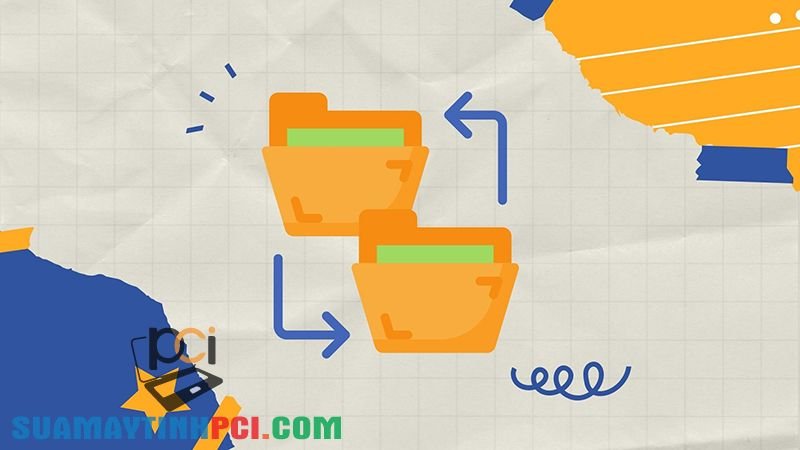
Chuyển ứng dụng sang thư mục mới giúp làm sạch bộ nhớ
2. Di chuyển phần mềm bằng tính năng của Windows 10
Bước 1 : Vào Setting trên máy hoặc nhấn tổ hợp phím Windows + I , sau đó chọn System .
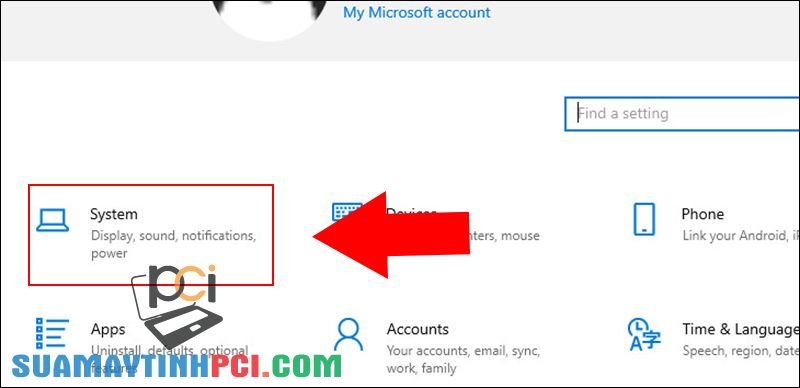
Chọn System trong Cài đặt
Bước 2 : Chọn tab Storage ở bên trái > Chọn Apps & features .
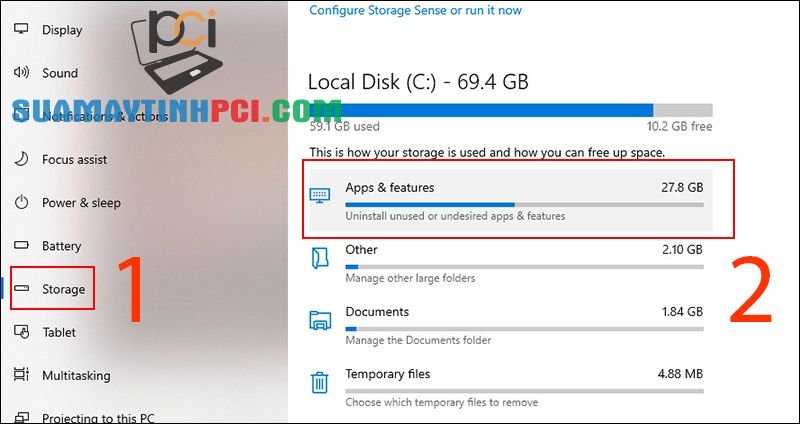
Chọn Apps & features ở tab Storage
Bước 3 : Click chuột vào phần mềm bạn phải chuyển (các phần mềm hệ thống sẽ không thể di chuyển được) > Chọn Move .
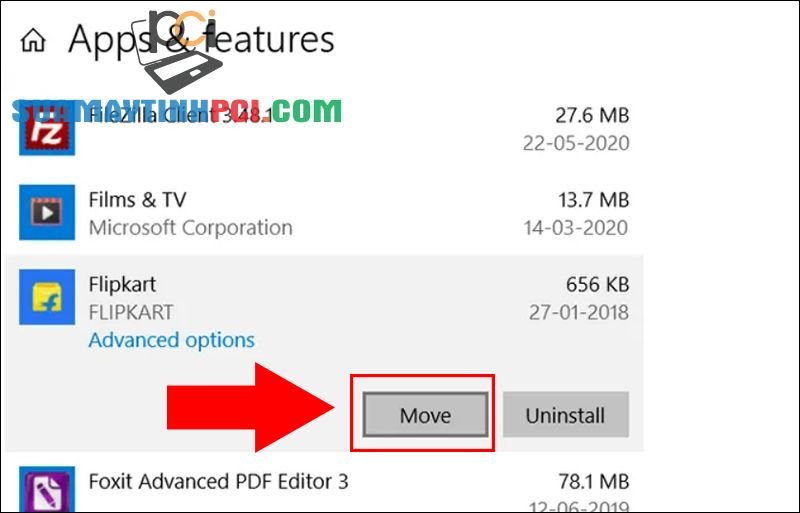
Chọn Move với ứng dụng cần chuyển
Bước 4 : Chọn ổ đĩa cần chuyển và sau đó nhấn Move để hoàn tất.
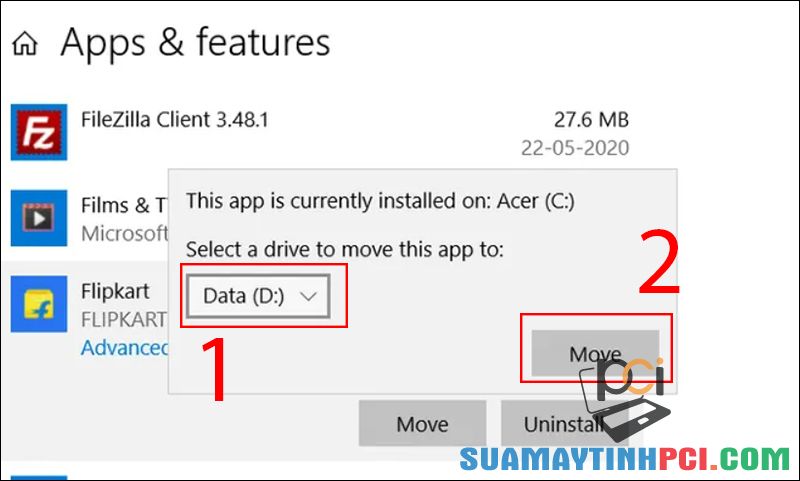
Chọn ổ đĩa cần chuyển và nhấn Move lần nữa
3. Di chuyển phần mềm bằng phần mềm Steam Mover
– Một số ứng dụng chẳng thể di chuyển theo cách thường thì ví dụ như các phần mềm cài đặt vào desktop. Bạn sẽ cần cài đặt phần mềm Steam Mover để việc di chuyển trở nên đơn giản hơn.
Bước 1 : Vào ứng dụng và chọn dấu “ … ” kế Refresh và chọn thư mục chứa chương trình cần di chuyển .
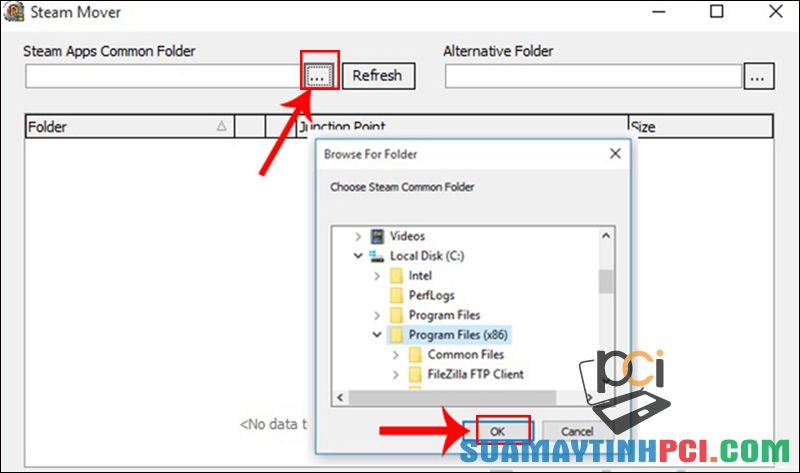
Chọn thư mục chứa phần mềm cần chuyển
Bước 2 : Chọn vào dấu “ … ” phía đối diện và chọn thư mục cần di chuyển đến > Nhấn OK .
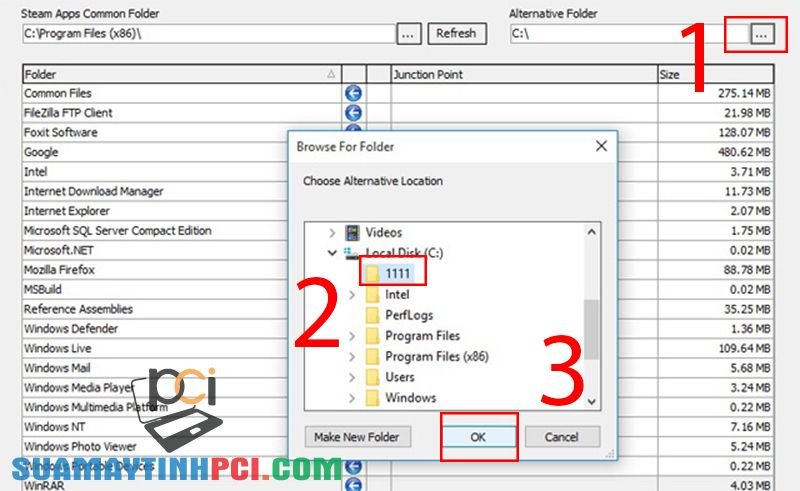
Chọn thư mục cần di chuyển đến
Bước 3 : Bấm vào mũi tên phải dưới cùng để bắt đầu thực hiện.

Click vào mũi tên phải
Bước 4 : Cửa sổ Command Prompt sẽ mở và giải quyết qui trình di chuyển.
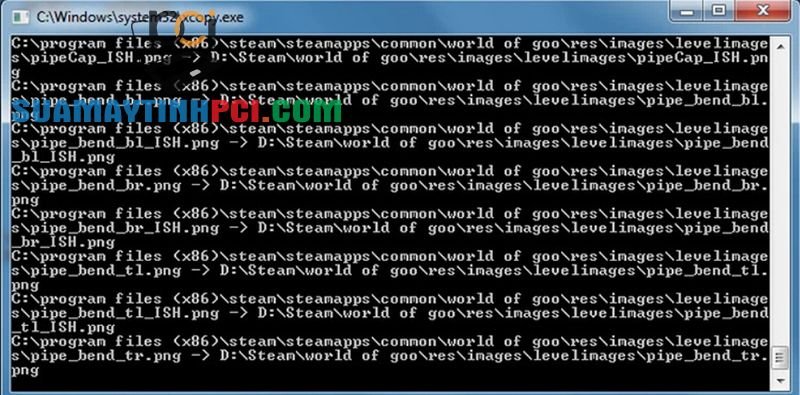
Quá trình xử lý ở cửa sổ Command Prompt
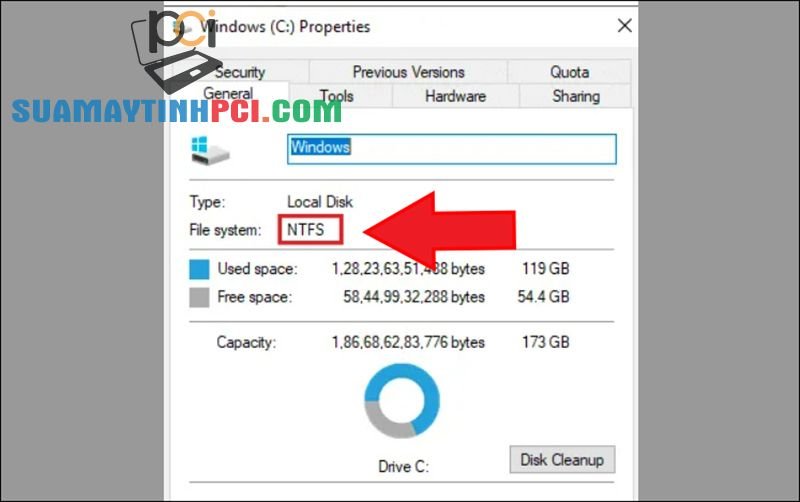
Ổ đĩa định hình NTFS
4. Thay đổi thư mục cài đặt phần mềm mặc định
Bạn cũng có thể có thể tối ưu bộ nhớ trong máy tính bằng phương pháp thay đổi thư mục cài đặt của các ứng dụng khi bạn tải xuống.
Cách thi hành như sau:
Bước 1 : Trong System ở Cài đặt, chọn tab Storage và chọn Change where new content is saved .
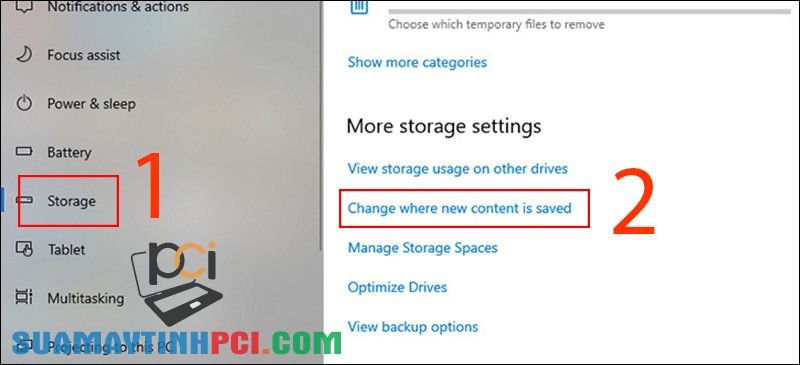
Chọn Change where new content is saved ở tab Storage
Bước 2 : Chọn ổ đĩa cần thay đổi trong New apps will save .
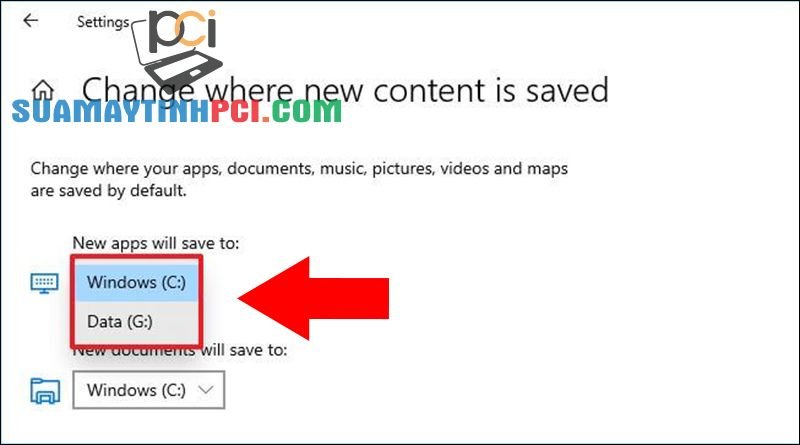
Chọn ổ đĩa cần thay đổi
Mời tham khảo một số mẫu laptop đang mua bán tại Chúng tôi:
Trên này là bài viết chỉ dẫn cách chuyển phần mềm sang thư mục khác, mong nội dung sẽ được ích dành cho bạn. Cảm ơn đã theo dõi và hẹn gặp lại!
laptop,chuyển ứng dụng,chuyển ứng dụng đã cài,đổi thư mục lưu ứng dụng,làm sạch ổ đĩa
Bài viết (post) Cách chuyển ứng dụng đã cài sang thư mục khác trên Windows 10 dễ dàng – Tin Công Nghệ được tổng hợp và biên tập bởi: suamaytinhpci.com. Mọi ý kiến đóng góp và phản hồi vui lòng gửi Liên Hệ cho suamaytinhpci.com để điều chỉnh. suamaytinhpci.com xin cảm ơn.











